Windows 2012组策略文件夹重定向支持XP
重定向Windows XP的桌面、收藏夹和我的文档
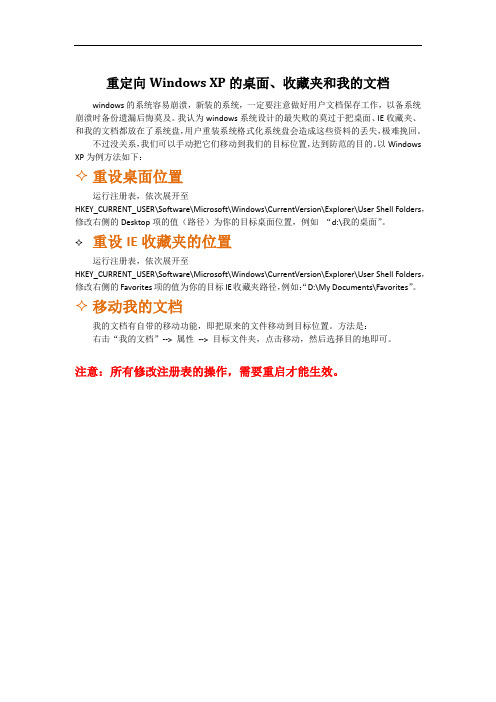
重定向Windows XP的桌面、收藏夹和我的文档
windows的系统容易崩溃,新装的系统,一定要注意做好用户文档保存工作,以备系统崩溃时备份遗漏后悔莫及。
我认为windows系统设计的最失败的莫过于把桌面、IE收藏夹、和我的文档都放在了系统盘,用户重装系统格式化系统盘会造成这些资料的丢失,极难挽回。
不过没关系,我们可以手动把它们移动到我们的目标位置,达到防范的目的。
以Windows XP为例方法如下:
✧重设桌面位置
运行注册表,依次展开至
HKEY_CURRENT_USER\Software\Microsoft\Windows\CurrentVersion\Explorer\User Shell Folders,修改右侧的Desktop项的值(路径)为你的目标桌面位置,例如“d:\我的桌面”。
✧重设IE收藏夹的位置
运行注册表,依次展开至
HKEY_CURRENT_USER\Software\Microsoft\Windows\CurrentVersion\Explorer\User Shell Folders,修改右侧的Favorites项的值为你的目标IE收藏夹路径,例如:“D:\My Documents\Favorites”。
✧移动我的文档
我的文档有自带的移动功能,即把原来的文件移动到目标位置。
方法是:
右击“我的文档”-->属性-->目标文件夹,点击移动,然后选择目的地即可。
注意:所有修改注册表的操作,需要重启才能生效。
MCSE(Windows Server 2012)

Windows Server 2012课程介绍:Windows server 2012是一款全新的产品,是基于Windows 8基础上开发出来的服务器版系统,同样引入了Metro界面,增强了存储、网络、虚拟化、云等技术的易用性,让管理员更容易地控制服务器,能够快速适应企业变化不断的业务需求与各种场景的应用。
对应证书:Microsoft Certified Solutions Expert (MCSE)考试代号:70-410 Installing and Configuring Windows Server 201270-411 Administering Windows Server 201270-412 Configuring Advanced Windows Server 2012 Services70-413 Designing adn Implementing a Server Infrastructure70-414 Implementing an Advanced Server Infrastructure培训课时:102课时课程大纲:第一天:◆Windows Server 2012最新认证体系介绍(MCSA,MCSE,MCSM)◆微软产品介绍( OS, SQL Server, Forefront, Exchange, Lync , SharePoint, System Center, Virtualization )◆使用Windows Server 2012下的Hyper-v 3.0第二天:◆Windows Server 2012新功能介绍,版本介绍,系统安装◆Windows Server 2012平台常用操作介绍◆管理Windows Server 2012中的用户账号◆管理Windows Server 2012中NTFS权限,EFS加密,磁盘配额◆Windows Server 2012中Bitlocker介绍第三天:◆Windows Server 2012批量激活服务◆Windows Server 2012文件服务器管理概要◆重复删除数据介绍和功能演示◆iSCSI Target SoftWare介绍◆配置Windows Server 2012的文件服务器(DFS, 高级磁盘配额,使用ADRMS加密Office文档,权限迁移等)◆磁盘管理:基本磁盘和动态磁盘的介绍和管理,介绍常用的存储方案(DAS,NAS,SAN) ,如何使用软件来实现SAN第四天:◆Windows Server 2012的备份和恢复:NTBackup介绍,Windows Server Backup的使用,Symantec BE 2012的部署和管理◆DHCP: 运行原理,DHCP安装和基本管理,实现DHCP Relay Agent,DHCP数据库的迁移◆DNS: DNS案例分析,DNS解析原理分析,DNS的安装和管理,DNS的高级管理◆WINS: 和DNS的区别,WINS的案例分析第五天:◆把Windows Server 2012配置成一个路由器,◆VPN配置和管理,VPN案例分析(实现Client-to-Site VPN和Site-to-Site VPN)◆在Windows Server 2012部署和配置WDS架构:微软架构中批量安装系统的反感讨论,WDS部署和基本配置,使用WDS安装Windows 8◆案例:如何使用WDS分发Windows XP第六天:◆管理Windows Server 2012证书服务:加密的方式,Windows Server 2008 R2中证书服务类型, 证书信任,证书的申请方式(工作组和域)◆案例:使用证书加密远程桌面连接◆案例:实现SSTP VPN◆BranchCache功能介绍和两种模式介绍◆演示:Branchcache功能演示第七天:◆DirectAcess 功能介绍和基本原理介绍◆演示:DirectAccess在公司内部的部署和应用◆把Windows Server 2012 R2配置成一个Web Server :挂载网站,挂载虚拟目录,地址重定向,实现Web服务器HTTPS访问◆案例:如何保证单服务器多网站公用80端口访问◆案例:如果企业内部多个Web Server,如果保证共用公网80端口第八天:◆管理Windows Server 2012远程桌面服务:基本操作和介绍,实现RD RemoteAPP, 实现RD Web Access, 实现RD Gateway, 实现RD Session Broker.◆实现Windows Server 2012 RDS NLB◆实现Windows Server 2012下的VDI第九天:◆Hyper-v的高级管理:实现Hyper-v的实时迁移,SCVMM介绍和安装,常用的功能介绍和演示◆案例:实现P2V◆案例:实现V2V◆案例:配置和管理SCVMM的Portal第十天:◆NAP(网络访问保护):NAP介绍,NAP处理过程。
XP组策略详解
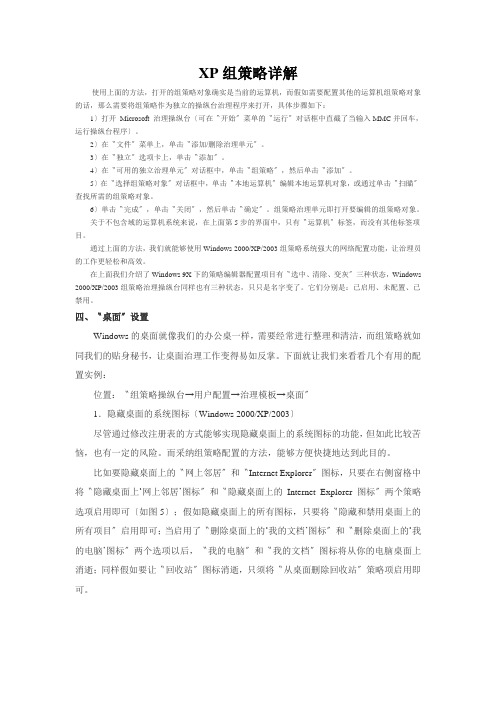
XP组策略详解使用上面的方法,打开的组策略对象确实是当前的运算机,而假如需要配置其他的运算机组策略对象的话,那么需要将组策略作为独立的操纵台治理程序来打开,具体步骤如下:1〕打开Microsoft 治理操纵台〔可在〝开始〞菜单的〝运行〞对话框中直截了当输入MMC并回车,运行操纵台程序〕。
2〕在〝文件〞菜单上,单击〝添加/删除治理单元〞。
3〕在〝独立〞选项卡上,单击〝添加〞。
4〕在〝可用的独立治理单元〞对话框中,单击〝组策略〞,然后单击〝添加〞。
5〕在〝选择组策略对象〞对话框中,单击〝本地运算机〞编辑本地运算机对象,或通过单击〝扫瞄〞查找所需的组策略对象。
6〕单击〝完成〞,单击〝关闭〞,然后单击〝确定〞。
组策略治理单元即打开要编辑的组策略对象。
关于不包含域的运算机系统来说,在上面第5步的界面中,只有〝运算机〞标签,而没有其他标签项目。
通过上面的方法,我们就能够使用Windows 2000/XP/2003组策略系统强大的网络配置功能,让治理员的工作更轻松和高效。
在上面我们介绍了Windows 9X下的策略编辑器配置项目有〝选中、清除、变灰〞三种状态,Windows 2000/XP/2003组策略治理操纵台同样也有三种状态,只只是名字变了。
它们分别是:已启用、未配置、已禁用。
四、〝桌面〞设置Windows的桌面就像我们的办公桌一样,需要经常进行整理和清洁,而组策略就如同我们的贴身秘书,让桌面治理工作变得易如反掌。
下面就让我们来看看几个有用的配置实例:位置:〝组策略操纵台→用户配置→治理模板→桌面〞1.隐藏桌面的系统图标〔Windows 2000/XP/2003〕尽管通过修改注册表的方式能够实现隐藏桌面上的系统图标的功能,但如此比较苦恼,也有一定的风险。
而采纳组策略配置的方法,能够方便快捷地达到此目的。
比如要隐藏桌面上的〝网上邻居〞和〝Internet Explorer〞图标,只要在右侧窗格中将〝隐藏桌面上‘网上邻居’图标〞和〝隐藏桌面上的Internet Explorer图标〞两个策略选项启用即可〔如图5〕;假如隐藏桌面上的所有图标,只要将〝隐藏和禁用桌面上的所有项目〞启用即可;当启用了〝删除桌面上的‘我的文档’图标〞和〝删除桌面上的‘我的电脑’图标〞两个选项以后,〝我的电脑〞和〝我的文档〞图标将从你的电脑桌面上消逝;同样假如要让〝回收站〞图标消逝,只须将〝从桌面删除回收站〞策略项启用即可。
windows server、文件夹重定向
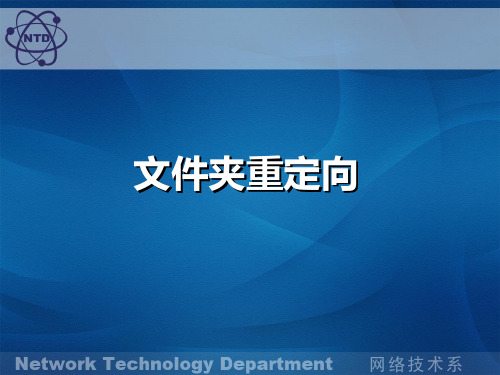
a 的配置文件夹中没有(My)Documents文件 的配置文件夹中没有(My)Documents文件 文件…
A用户的“我的文档”属性 目标文件夹已重定 用户的“我的文档”属性—目标文件夹已重定 向…
常规—不占用空间(未在本地储存) 常规 不占用空间(未在本地储存)… 不占用空间
服务器端: 用户“我的文档” 服务器端:Aredir 文件夹内有 a 用户“我的文档”的相应内 重定向成功! 容…重定向成功! 重定向成功
4、 对比用户:b 对比用户:
用户登录客户机… b 用户登录客户机
在“我的文档”内添加内容…存储在本地 我的文档”内添加内容 存储在本地
占用空间12KB 本地存储 占用空间12KB…本地存储 12KB
文件夹…本地存储 B的配置文件夹内有My Documents文件夹 本地存储 的配置文件夹内有My Documents文件夹
属性—目标 设置 高级(按组定位)--添加组 添加组… 属性 目标—设置 高级(按组定位)--添加组 目标 设置—高级
用户) 添加 aa 组(内有 a 用户)…
重定向文件夹位置… 重定向文件夹位置
添加完成… 添加完成
属性—设置 取消专有权 便于管理员查看) 属性 设置—取消专有权(便于管理员查看)… 设置 动目录 域内建组织单元test—其内建用 域内建组织单元test 域控制器:活动目录—域内建组织单元test 其内建用 aa, 户a、b 和组 aa,并把 a 用户加入到组 aa
在C盘建“重定向文件夹”:Aredir 盘建“重定向文件夹” Aredir…
2、创建“文件夹重定向”组策略对象 创建“文件夹重定向”
完成
文件夹重定向”用户: 3、 “文件夹重定向”用户:a
windows server 2012 编辑组策略
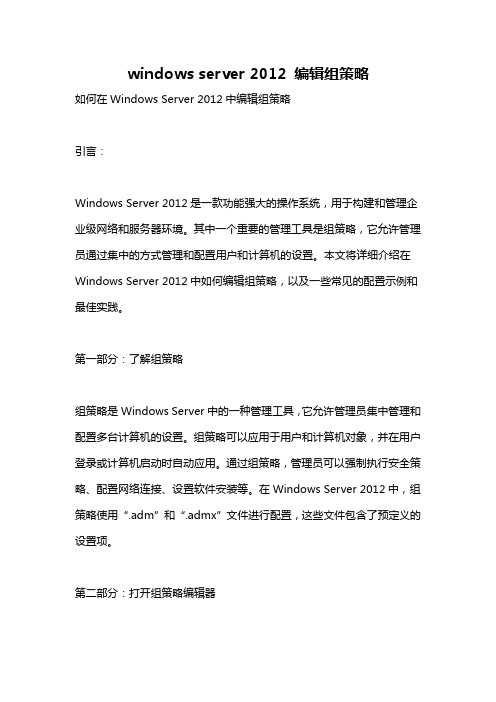
windows server 2012 编辑组策略如何在Windows Server 2012中编辑组策略引言:Windows Server 2012是一款功能强大的操作系统,用于构建和管理企业级网络和服务器环境。
其中一个重要的管理工具是组策略,它允许管理员通过集中的方式管理和配置用户和计算机的设置。
本文将详细介绍在Windows Server 2012中如何编辑组策略,以及一些常见的配置示例和最佳实践。
第一部分:了解组策略组策略是Windows Server中的一种管理工具,它允许管理员集中管理和配置多台计算机的设置。
组策略可以应用于用户和计算机对象,并在用户登录或计算机启动时自动应用。
通过组策略,管理员可以强制执行安全策略、配置网络连接、设置软件安装等。
在Windows Server 2012中,组策略使用“.adm”和“.admx”文件进行配置,这些文件包含了预定义的设置项。
第二部分:打开组策略编辑器Windows Server 2012提供了一个名为组策略管理器的控制台,用于编辑组策略。
以下是打开组策略编辑器的步骤:1. 登录到Windows Server 2012服务器上使用管理员帐户。
2. 单击开始菜单,然后选择“管理工具”。
3. 在管理工具菜单中,选择“组策略管理”。
4. 在组策略管理器窗口中,可以看到“组策略对象编辑器”和“组策略对象浏览器”。
第三部分:编辑组策略在组策略管理器中,可以通过以下步骤编辑组策略:1. 在组策略对象浏览器中,展开树状结构,找到要编辑的组策略对象(GPO)。
可以选择默认的域策略对象(Default Domain Policy)或者创建新的组策略对象。
2. 右键单击选定的组策略对象,然后选择“编辑”。
3. 在组策略对象编辑器中,可以看到不同的配置类别,如计算机配置和用户配置。
点击需要编辑的配置类别。
4. 在所选配置类别下,可以逐一修改不同的配置项。
例如,在计算机配置中,可以更改密码策略、网络连接设置等。
如何在Windows操作系统中设置文件夹重命名限制

如何在Windows操作系统中设置文件夹重命名限制Windows操作系统为用户提供了丰富的功能和选项,以便于管理和组织文件和文件夹。
其中一个重要的操作便是文件夹重命名。
文件夹重命名是指更改文件夹的名称,使其更符合用户的需求和组织结构。
然而,为了避免误操作或者混乱命名,我们可以在Windows操作系统中设置文件夹重命名限制。
本文将介绍如何通过Windows操作系统的功能来实现文件夹重命名的限制。
首先,我们需要打开“本地组策略编辑器”。
可以通过在开始菜单中搜索“gpedit.msc”来打开本地组策略编辑器。
一旦打开了本地组策略编辑器,我们需要按照以下步骤进行设置。
1. 在左侧的面板中,展开“计算机配置”文件夹。
2. 继续展开“Windows 设置”文件夹。
3. 然后展开“安全设置”文件夹。
4. 在“安全设置”文件夹下找到“文件系统”文件夹,并单击打开。
5. 在右侧的面板中,找到并双击“禁止重命名”选项。
在弹出的窗口中,选择“已启用”选项,并点击“确定”按钮。
这样就可以禁止用户对文件夹进行重命名。
此外,你还可以通过设置特定的重命名限制来控制文件夹的重命名。
在“文件系统”文件夹中,你可以找到以下几个选项进行设置:- “禁止文件夹重命名和移动”:选择此选项后,用户将无法对文件夹进行重命名和移动。
- “禁止文件夹重命名”:选择此选项后,用户将无法对文件夹进行重命名,但可以移动文件夹。
- “不限制文件夹重命名或移动”:选择此选项后,用户将不受限制地进行文件夹的重命名和移动。
根据实际需求,选择适当的选项,并将其设置为“已启用”。
完成上述设置后,用户将受到相应的限制,无法轻易地对文件夹进行重命名操作。
这可以避免意外的更改或混乱的文件夹命名,提高文件管理的效率。
需要注意的是,上述设置仅在本地计算机上有效。
如果你是在一个网络环境中使用Windows操作系统,而且连接到了网络域,那么这些设置可能会被网络管理员所管理和控制。
Windows组策略
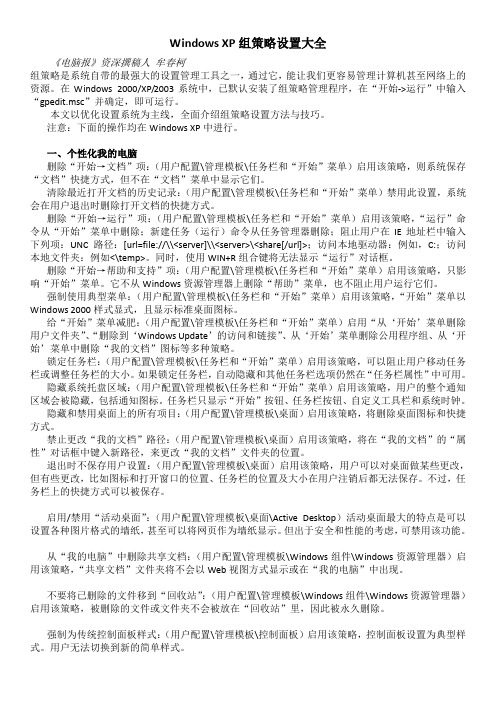
Windows XP组策略设置大全《电脑报》资深撰稿人牟春柯组策略是系统自带的最强大的设置管理工具之一,通过它,能让我们更容易管理计算机甚至网络上的资源。
在Windows 2000/XP/2003系统中,已默认安装了组策略管理程序,在“开始->运行”中输入“gpedit.msc”并确定,即可运行。
本文以优化设置系统为主线,全面介绍组策略设置方法与技巧。
注意:下面的操作均在Windows XP中进行。
一、个性化我的电脑删除“开始→文档”项:(用户配置\管理模板\任务栏和“开始”菜单)启用该策略,则系统保存“文档”快捷方式,但不在“文档”菜单中显示它们。
清除最近打开文档的历史记录:(用户配置\管理模板\任务栏和“开始”菜单)禁用此设置,系统会在用户退出时删除打开文档的快捷方式。
删除“开始→运行”项:(用户配置\管理模板\任务栏和“开始”菜单)启用该策略,“运行”命令从“开始”菜单中删除;新建任务(运行)命令从任务管理器删除;阻止用户在IE地址栏中输入下列项:UNC路径:[url=file://\\<server]\\<server>\<share[/url]>;访问本地驱动器:例如,C:;访问本地文件夹:例如<\temp>。
同时,使用WIN+R组合键将无法显示“运行”对话框。
删除“开始→帮助和支持”项:(用户配置\管理模板\任务栏和“开始”菜单)启用该策略,只影响“开始”菜单。
它不从Windows资源管理器上删除“帮助”菜单,也不阻止用户运行它们。
强制使用典型菜单:(用户配置\管理模板\任务栏和“开始”菜单)启用该策略,“开始”菜单以Windows 2000样式显式,且显示标准桌面图标。
给“开始”菜单减肥:(用户配置\管理模板\任务栏和“开始”菜单)启用“从‘开始’菜单删除用户文件夹”、“删除到‘Windows Update’的访问和链接”、从‘开始’菜单删除公用程序组、从‘开始’菜单中删除“我的文档”图标等多种策略。
用户文件重定向设置
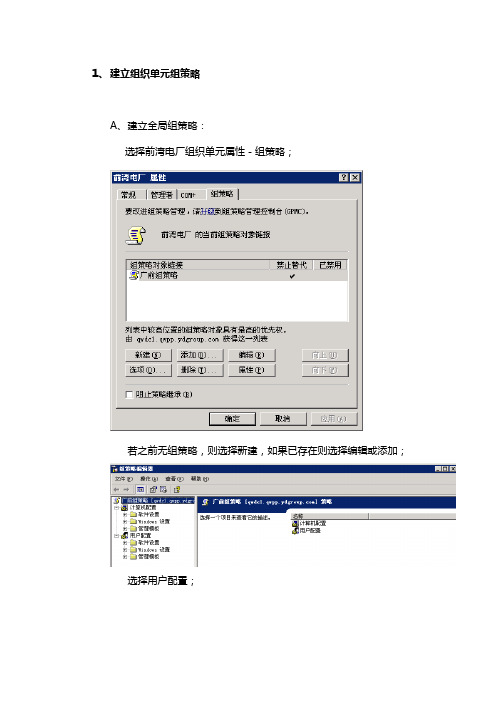
1、建立组织单元组策略
A、建立全局组策略:
选择前湾电厂组织单元属性-组策略;
若之前无组策略,则选择新建,如果已存在则选择编辑或添加;
选择用户配置;
一、文件夹重定向,根据需要选择重定向桌面及我的文档文件夹。
为实现磁盘配额限制功能,将文件夹重定向至相应个人存储空间。
1、桌面:
a)设置:高级-为不同用户的用户组指定位置;
b)安全组成员身份:将个人存储空间位置
\\ncdata\data1目录下的所有用户都添加于请qwpp\data1安
全组内,获得相应的文件重定向权限;
c)设置属性;
2、我的文档:。
- 1、下载文档前请自行甄别文档内容的完整性,平台不提供额外的编辑、内容补充、找答案等附加服务。
- 2、"仅部分预览"的文档,不可在线预览部分如存在完整性等问题,可反馈申请退款(可完整预览的文档不适用该条件!)。
- 3、如文档侵犯您的权益,请联系客服反馈,我们会尽快为您处理(人工客服工作时间:9:00-18:30)。
Windows 2012组策略文件夹重定向支持XP
Windows server 2012文件夹重定向组策略是否支持XP 客户端。
windows server 2012 的域控中设置”重定向文件夹“组策略。
应用后对Windows 7客户端生效,但XP不生效
请教下,Windows server2012 域控下重定向文件夹是否支持XP.如果不支持是否可通过补丁或其他方式
回答:在文件夹重定向策略中有一个选项可以用来支持XP:
让文件夹重定向策略也应用到windows xp
默认这个选项是不勾的,勾上以后就能对XP也生效了。
梅晓江 River Mei
Windows 2012组策略文件夹重定向支持XP的相关文章请参考
文件夹重定向同步
AD域用户桌面重定向
文件夹重定向
组策略文件夹重定向—gnaw0725。
